更新了最新版本的adobe flash player后,用火狐浏览器打开很多带flash的页面都会有类似的提示: adobe flash player发生actionscript错误 原因及解决方案: 这是最新版本的flsah player的安全机制所......
2016-12-04 200 火狐浏览器
相信很多小伙伴都喜欢使用谷歌浏览器,谷歌浏览器使用起来不仅方便,而且在谷歌浏览器中还拥有着丰富的插件,能够扩展到整个浏览器的使用。但是,有的小伙伴可能是因为刚使用谷歌浏览器不久或者是长时间没有在谷歌浏览器中安装插件了,所以导致有的小伙伴不知道在谷歌浏览器中如何安装插件,因此在小伙伴想要在谷歌浏览器中安装插件的时候就会无法进行安装。因此,小编为了帮助小伙伴们解决安装插件的问题,现在小编将如何在谷歌浏览器中安装插件的操作步骤告诉大家,有需要的小伙伴们赶快和小编一起来看看谷歌浏览器安装插件的详细教程吧。
1、在电脑中将插件找到,并将尾缀修改成.zip,然后在弹出的提示框中点击是
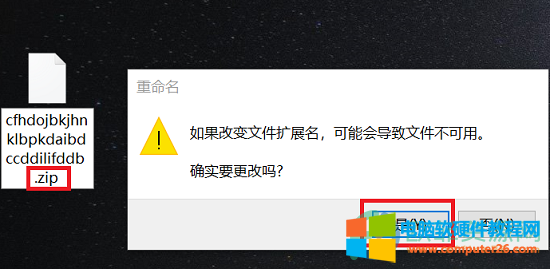
2、将尾缀修改完成之后,右键点击它,然后点开解压到
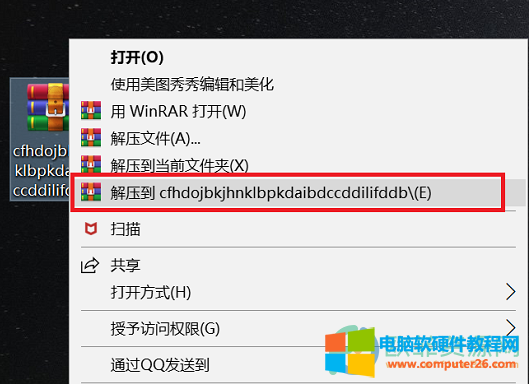
3、最后,在浏览器的界面中选择加载已解压的扩展程序,然后在弹出的窗口中点击确定按钮就可以了

如果使用谷歌浏览器的小伙伴不知道在谷歌浏览器中如何安装插件,可以通过修改格式加载程序的方法进行安装,具体的操作步骤可以参考上方的操作步骤。
标签: 谷歌浏览器安装插件
相关文章

更新了最新版本的adobe flash player后,用火狐浏览器打开很多带flash的页面都会有类似的提示: adobe flash player发生actionscript错误 原因及解决方案: 这是最新版本的flsah player的安全机制所......
2016-12-04 200 火狐浏览器
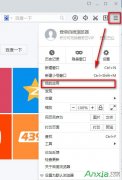
百度浏览器怎么添加微信应用功能。百度浏览器更新后多了一些功能,页面也简单化很多。可看别的百度浏览器怎么可以登录微信。我的百度浏览器上怎么没有显示这功能呢?下文就让......
2016-10-02 203 百度浏览器

智能手机已经是人们日常不可或缺的随身之物,出门有可能不带钱包但是手机肯定是不会容易忘记带的,谁的手机上都会装上那么几款浏览器,以备随时查询使用,而在使用的过程中往往受限......
2016-07-06 201 手机浏览器

想知道使用win10edge浏览器打不开解决方法吗?这个问题还是有很多人遇到过的,但是网络上的答案鱼龙混杂,解决不了问题,跟着小编一起来看看具体的解决方法吧。 方法一:最简单的......
2023-10-12 207 edge浏览器打不开
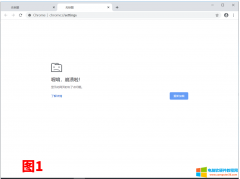
问题描述: 最近一个客户遇到一个问题,Chrome浏览器忽然无法使用。打开任何界面都会崩溃,设置界面也无法打开。卸载并且重装谷歌Chrome浏览器都没有用。 崩溃界面如图1所示范:......
2022-06-26 241 Chrome浏览器 Chrome浏览器崩溃